几何画板软件中有个“自定义工具”选项,大家可以在窗口中找到很多常用的工具,也可以自己绘制并创建新的工具,很多小伙伴不知道怎么创建新工具。本期内容为大家分享几何画板怎么创建新工具?以下是详细内容。
几何画板怎么创建新工具?
1、启动电脑桌面的几何画板应用程序,进入到几何画板操作界面,新建文件,接下来我们绘制一个三角形工具,并将它保存到“自定义工具”。
2、点击工具栏中的“线段直尺工具”,在画布中绘制一个三角形。
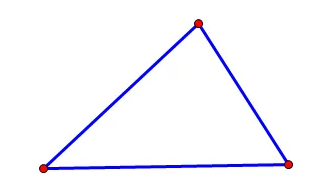
3、使用“移动箭头工具”选中三角形,并将三角形的颜色设为黑色,线型设为中等。
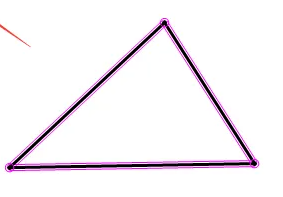
4、点击工具栏中的“自定义工具”,在弹出的窗口点击“创建新工具”选项。
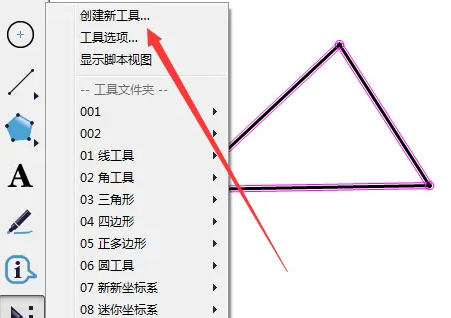
5、接着会弹出“新建工具”设置窗口,将“工具名称”设为“三角形”,点击“确定”按钮保存。
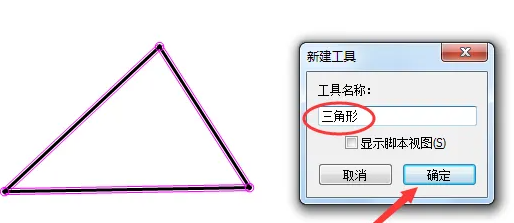
6、点击菜单栏中的“文件”选项,接着点击“保存”,将该文件保存到几何画板工具文件夹中,点击“保存”按钮即可。
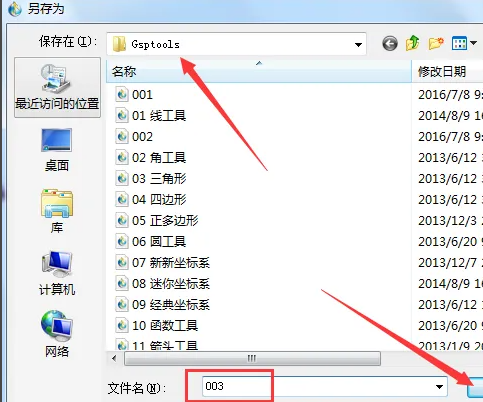
总结:
打开几何画板软件,在画布中绘制一个三角形,根据需求设置好三角形的颜色,线型,接着点击“自定义工具”,在弹出的窗口点击“创建新工具”选项,设置好工具名称,接着将文件保存到几何画板工具文件夹中。
以上就是小编分享的“几何画板怎么创建新工具?几何画板插画入门教程”相关内容。希望以上内容能对您有所帮助,小伙伴们我们下期再见哦~

